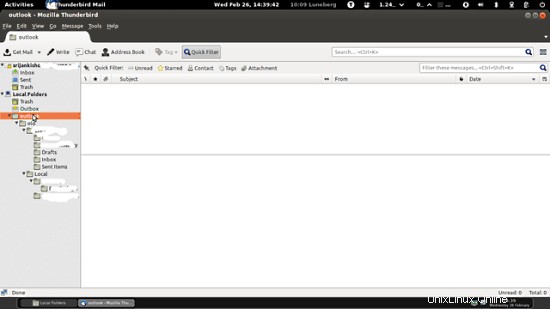Versione 1.0
Autore:Srijan Kishore
1. Nota preliminare
Ho già il mio Outlook.pst ready che è stato estratto da Outlook2010. Presumo che avrai il tuo Sample.pst disponibile con te.
2. Requisito
Ho Ubuntu 12.04LTS installato nella mia macchina che ha Thunderbird come client di posta predefinito. Puoi anche utilizzare Evolution come client di posta elettronica.
Nota: Secondo gli standard Microsoft, qualsiasi file pst superiore a 5 Gb non è affidabile, per l'archiviazione delle e-mail. Quindi suggerirò di ottenere il tuo file Sample.pst meno di 5 GB .
3. copione
Ho semplificato il processo attraverso lo script. Copia semplicemente lo script negli appunti e incollalo in un file di testo come script.sh e salva il file.Lo script è il seguente:-
#!/bin/bash
###############################################################################################
###############################################################################################
###############################################################################################
###### This script will help to convert the Microsoft outlook PST file ##########
###### into Thunderbird/Evolution compatible format ##########
###### Script created by Srijan Kishore ##########
###############################################################################################
###############################################################################################
###############################################################################################
#check user
if [ "$USER" = 'root' ]
then
echo "User check passed"
else gdialog --title "User Check" --msgbox "User is not Root. Please run the script as root user." 200 150
echo "User is not Root. Please run the script as root user."
exit 1
fi
#OS check
cat /etc/debian_version > /dev/null
if [ $? != 0 ]; then
gdialog --title "OS check" --msgbox "You are not using Debian/Ubuntu, Install readpst package from http://www.five-ten-sg.com/libpst/rn01re01.html" 200 150
else
readpst -V > /dev/null
if [ $? != 0 ]; then
apt-get update
apt-get -y install readpst
fi
fi
mkdir ~/home/outlook
#File selection
readpst -o ~/home/outlook -r `zenity --file-selection`
find ~/home/outlook -type d | tac | grep -v '^~/home/outlook$' | xargs -d '\n' -I{} mv {} {}.sbd
find ~/home/outlook.sbd -name mbox -type f | xargs -d '\n' -I{} echo '"{}" "{}"' | sed -e 's/\.sbd\/mbox"$/"/' | xargs -L 1 mv
#Script Completion
find ~/home/outlook.sbd -empty -type d | xargs -d '\n' rmdir
gdialog --title "Pst Conversion complete" --msgbox "Your pst conversion is complete,just paste the folder ~/home/outlook.sbd in Local Folder in Thunderbird/Evolution and you can use the folders there" 200 150
4. Esecuzione dello script
Copia incolla lo script nel file che hai creato. Dai il permesso di esecuzione al file y usando il comando chmodchmod +x script.sh
Ti consiglierò di usare lo srcipt come utente root. Sarà fatto come segue:-
sudo -i #### Inserisci la password di accesso del sistema###########
Lo script confermerà innanzitutto che il pacchetto richiesto di readpst è installato nel sistema. Quindi chiederà di sfogliare il file Sample.pst, basta sfogliare e selezionare il file e il resto sarà fatto dallo script.
Dopo l'esecuzione dello script, genererà la cartella /home/outlook.sbd
5. Finalizzazione
Nella cartella Home seleziona "Visualizza e seleziona MOSTRA FILE NASCOSTI" o prss ctl+h
Aprirà le cartelle nascoste nella tua home directory. Ora naviga come .thunderbird-->user.default-->Mail-->Cartelle locali
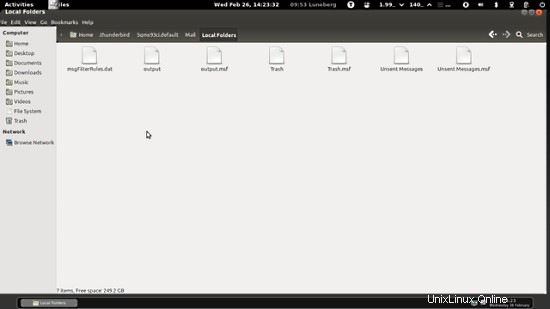
Copia e incolla la cartella nella posizione. Ora apri Thunderbird dall'icona di avvio sul desktop. Fare clic con il tasto destro sulla cartella locale e creare una nuova cartella vale a dire. outlook (come nel mio caso il nome della cartella è outlook.sbd). Abbiamo finito. Chiudi semplicemente Thunderbird e apri di nuovo Thunderbird.

Ora potrai vedere tutti i tuoi messaggi pst in Thunderbird.